Huawei Easy Projection im Test: für den Start nicht schlecht


Mit Easy Projection will Huawei das Mate 10 Pro in einen Desktop-Ersatz verwandeln. Ich hab mir das Feature näher angeschaut und sehe großes Potenzial. Leider ist die erste Umsetzung aus vielerlei Hinsicht noch lückenhaft. Werfen wir einen Blick darauf.
- Samsung DeX im Test: Smartphone statt PC - ein Tag mit Samsung DeX
- Das Smartphone wird endlich zum Hauptrechner
Aufbau
Für unseren Easy-Projection-Test haben wir das Mate 10 Pro mit Software-Version C432; das ist der erste Patch nach Vergabe der Pressemuster am 16. Oktober. Wir schließen es mit dem Adapter aus dem Lieferumfang des MateBook X an unseren Full-HD-Monitor Samsung SyncMaster S22B350 an. Strom zum Aufladen kommt aus dem Anker PowerPort+ 5.
Als Peripherie verwende ich das Speedlink Carex Keyboard und die passende Jixster-Maus. Einmal gepairt, verbinden sie sich beim späteren Einschalten fast ohne Verzögerung mit dem Mate 10 Pro.
Erster Eindruck
Nach dem Verbinden der Kabel zeigt sich zunächst der herkömmliche Klon-Modus, bei dem das Smartphone-Display 1:1 auf dem HDMI-Bildschirm angezeigt wird. Nach wenigen Sekunden schaltet das System um. Dann erkennt das Mate 10 Pro das Display und startet Easy Projection. Das Smartphone lädt dann die passende Touchpad-App.
Die Bedienung mit Touchpad als Maus-Ersatz und Bildschirmtastatur als Ersatz zu einer physischen ist ausreichend als Notbehelf. Wollt Ihr nur eine bestimmte App starten und simple Klicks darin machen, etwa eine Präsentation halten oder eine Bildergalerie steuern, wird das ausreichen. Wollt Ihr hingegen Texte verfassen, ist echte PC-Peripherie ratsam. Android sei dank lässt sich nahezu jedes beliebige Zubehör anschließen.
Wenn Ihr den Bildschirm des Smartphones eine Weile nicht berührt, dunkelt er schwarz ab. Das ist auch gut so, da das AMOLED sonst bleibende Schäden in Form von Burn-in-Effekten davontragen könnte.

Aerger mit dem Kezboard
Falls Ihr das Layout der physischen Tastatur zu verändern müsst, könnt Ihr den Verweis zur entsprechenden Einstellung in Form einer Benachrichtigung vorfinden. Die Eingangs fälschlich als US-Keyboard erkannte De-Tastatur ließ sich so nachträglich als deutsche Tastatur konfigurieren, so dass Z und Y nicht länger vertauscht und Umlaute wieder vorhanden sind. Interessanterweise muss man das Layout bei den Bildschirmtastaturen Gboard und SwiftKey festlegen, damit die Bluetooth-Tastatur richtig interpretiert wird.
Generell ist Android gut auf den Betrieb mit Maus und Tastatur ausgelegt. Doch könnte Huawei viele jener Features für den Easy-Projection-Einsatz besser exponieren. So könnte das Setting für das Tastatur-Layout weniger versteckt werden, genau wie die Regelung der Geschwindigkeit des Mauszeigers. Letztere findet man im Smartphone, wenn man nach "Zeiger" sucht.

Wenn ich Wünsche frei hätte...
Überhaupt fehlt mir in der Easy Projection ein eigenes Einstellungsmenü. In dem würde ich dann Tastatur-Shortcuts verändern, die Leiste am unteren Rand an eine andere Stelle bringen und ihre Elemente bearbeiten. Und ich würde einstellen, welche Benachrichtigungen ich auch dort bekomme.
Und wenn wir gerade bei Extrawünschen sind: Der perfekte Easy-Projection-Adapter hätte neben Strom und HDMI noch einen (Micro)SD-Karten-Leser, drei USB-3.0-Anschlüsse und einen vierpoligen Audio-Anschluss für Headsets mit 3,5-Millimeter-Klinke.
Langfristig sollte sich Huawei bemühen, auch den Anschluss eines zweiten Großbildschirms zuzulassen. Und Huawei muss auch Android-Benutzerprofile einbeziehen; bis jetzt kann nur der Hauptnutzer Easy Projection verwenden. Zusätzliche Nutzer dürfen nur die normale HDMI-Ausgabe verwenden.

Multitasking geht, ist aber unhandlich
Der Window Manager erlaubt zwar umfangreiches Multitasking, könnte aber auch noch besser sein. Typische Bewegungen wie das Ziehen eines Fensters an den Bildschirmrand bewirken nichts, wo andere Betriebssystem-Oberflächen automatisch die Fenster auf den halben Bildschirm anpassen.
Für Easy Projection steuert Huawei das externe Display komplett separat an. Ihr könnt also weiterhin Euer Smartphone wie gewohnt nutzen, während Ihr auf dem großen Bildschirm arbeitet oder präsentiert. Ihr könnt jedoch nur eine Instanz einer App starten. Läuft Chrome auf dem Großbildschirm, müsst Ihr ihn dort erst schließen, bevor Ihr ihn auf dem Smartphone wieder starten könnt.
Benachrichtigungen werden weiterhin nur auf dem Smartphone eingeblendet. Auf dem großen Bildschirm werden sie lediglich neben der Uhr als dezenter roter Punkt kenntlich gemacht.

Android-Apps vs. Desktop-Umgebung
Die auf kleine Bildschirme optimierten Apps aus dem Play Store sträuben sich spürbar gegen den Einsatz in einer Desktop-Umgebung. Und auch die Bedienung mit Maus und Tastatur wird von den meisten Apps geflissentlich ignoriert. Vor allem von Google Chrome hätte ich mir mehr erhofft. Ihm fehlt die Lesezeichen-Leiste oder angeheftete Tabs, da er im Tablet-Format, nicht jedoch im Desktop-Modus startet.
Auch der App-Launcher, der sich bei Easy Projection unten links befindet, wirft Fragen auf. Warum gibt Huawei einen Ordner für Drittanbieter-Apps vor, wenn sich dort ohnehin alle Apps befinden, statt dem Nutzer selbst das sortieren zu überlassen? Warum fehlen Apps wie Play Store, YouTube, Präsentationen (!) oder Google-Kalender in der Übersicht, lassen sich aber per Link oder Benachrichtigung dennoch im Easy-Projection-Modus starten und dann in der unteren Leiste für schnelle Starts anheften?
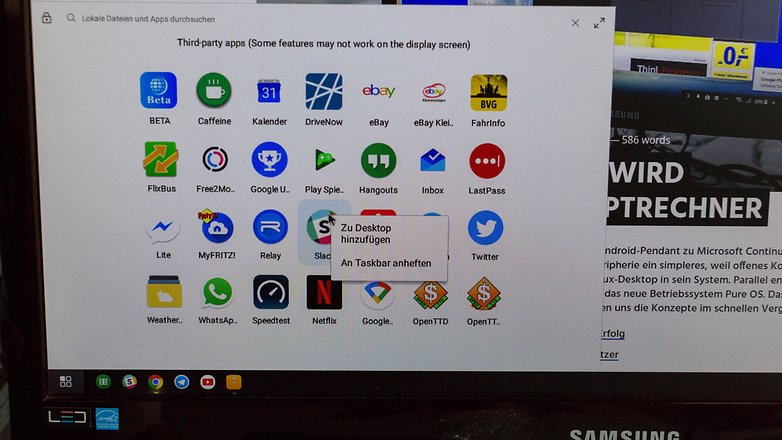
Wie performt Easy Projection?
Wenn ein Smartphone wirklich als Ersatz für den Arbeitsrechner dienen soll, sollte es auch schnell genug für die geforderten Aufgaben sein. In unserem Fall beschränkt sich das auf die Arbeit mit dem Browser und einigen Google Sheets. Das heißt, hier werden Arbeitsspeicher und eine schnelle Internetverbindung gefordert. Der 6 GByte große RAM war laut der Android-Übersicht in jenen Szenarien nicht einmal zur Hälfte gefüllt und die WLAN-Performance bei Huawei ist immer überragend, schließlich sind sie der Lieferant etlicher WLAN-Komponenten in modernen Routern.
Viel Performance bringt jedoch wenig, wenn sie sich schlecht handhaben lässt. Große Mankos liegen in dem mangelhaften Window-Manager sowie den zum Teil fehlenden, zum großen Teil aber einfach mangelhaften Optimierungen der Apps auf die Arbeit mit Maus, Tastatur und einem Low-DPI-Monitor.
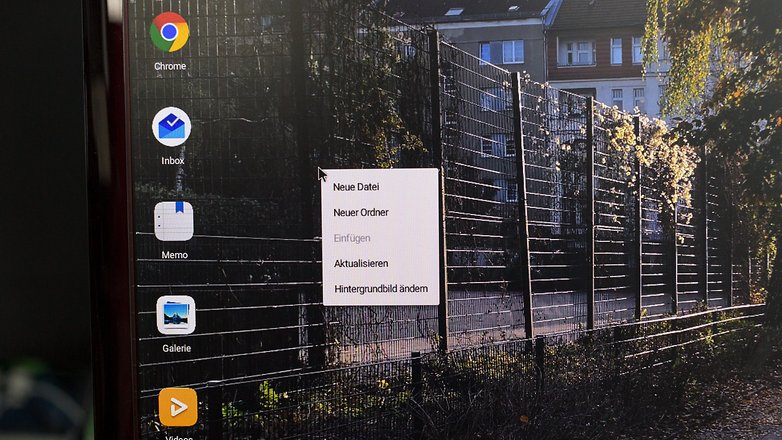
Web-Anwendungen könnt Ihr retten, da Ihr sie über den Haken Desktopversion anfordern im Chrome-Browser starten könnt. Das löst jedoch nicht das Problem, dass es etliche Profi-Anwendungen weder im Play Store noch im Web sondern nur für Desktop-Betriebssysteme gibt. Hier müsste Huawei mit Remote-Lösungen oder einer virtuellen Umgebung kontern, wie es Samsung derzeit mit Linux on Galaxy versucht.
Sitzungen bleiben erhalten, nicht aber ihr Inhalt
Easy Projection versucht, die Sitzung auch beim Trennen des Kabels zu speichern. Wechselt Ihr also den Arbeitsplatz, könnt Ihr nach dem neuerlichen einstecken genau da weitemachen, wo Ihr vor dem Bildschirmwechsel wart. Aber der Inhalt nicht gespeicherter Online-Formulare geht verloren. Und habt Ihr eine App auf dem Smartphone im Vordergrund geöffnet, wird diese beim Start der Easy Projection übersprungen, also auf dem Großbildschirm nicht gestartet.
Easy Projection vs. Multimedia
Manche Apps wie Netflix werfen ominöse Fehlermeldungen und erlauben nicht die Wiedergabe am Großbildschirm. Natürlich lässt sich das Video weiterhin auf dem kleinen Bildschirm starten. Der Ton wird jedoch in jedem Fall über den HDMI-Kanal zum Großbildschirm durchgeschleift. Hat der Monitor keine Lautsprecher, wird der Ton hingegen weiterhin auf dem Mate 10 Pro ausgegeben. Falls Eure Tastatur Multimediatasten hat, könnt Ihr diese uneingeschränkt verwenden.
Huawei Easy Projection: Vorläufiges Fazit
Ich konnte einen Tag lang vernünftig mit dem Huawei Mate 10 Pro als Ersatz für meinen Arbeitsrechner arbeiten. Beim Zuschneiden von Fotos, Zusammenstellen von Screenshots oder beim Auslesen einer Speicherkarte wäre ich jedoch ratlos gewesen. Zu viel Software ist für Android-Geräte noch immer nicht erhältlich und es sieht nicht danach aus, als würde sich dies kurzfristig ändern.
Falls sich jedoch der Großteil Eurer Arbeit mit Google Docs oder dem Browser bewältigen lässt, kann Easy Projection eine ausreichend gute Alternative zu einem Desktop-Rechner sein. Dann muss Huawei jedoch den Low-DPI-Support und den Window Manager verbessern und das Problem beheben, dass in der App-Übersicht viele der installierten Apps nicht angezeigt werden.



















Danke für den Artikel.
Das Mate 10 kommt erst in ca. 1 Monat offiziell in die Läden, bzw. zu den Kunden. Bis dahin werden sicherlich noch ein paar Software-Bugs behoben.
Wie im Artikel erwähnt, sollten Präsentationen und Diashows keine Probleme darstellen. Super! Reicht!
Alles andere oben drauf sehe ich als Bonus.
Das Huawei keinen Adapter liefert und es den Kunden überlässt mit welchem Zubehör sie die Geräte verbindet finde ich okay. Ein Kollege hat das Note 8 und über eine Aktion beim Lieferanten die DeX gratis bekommen. Nur nutzen kann er sie (noch) nicht, da ein entsprechendes Kabel nicht dabei war und separat gekauft werden muss.
Ich möchte Mate 10 kaufen und verwenden, wie ich frühere mobiles verwendet habe. Die zusätzlichen Vorteile des Anschlusses eines zusätzlichen Monitors sind für mich ein Geschenk
Danke
da gibt es jetzt immer mehr so Lösungen. Kann ich jede mit jedem Phone benutzen ? Habe ein S8 aber die Dex ist mir zu teuer. Würde gern Apps am Bildschirm bedienen. ZB. Locus Map Anstatt mit dem Finger zu tippen oder steichen, würde ich gern mit der Maus vom PC arbeiten und die Tastatur vom PC benutzen.
Hallo Thomas,
nein, die Technik dahinter muss vom Smartphone unterstützt werden. In diesem Fall hat Huawei beim Mate 10 Pro diese Funktion hinzugefügt, DeX funktioniert bisher nur auf dem Galaxy S8/S8+ und dem Note 8.
Wenn USB 3 benötigt wird, frage ich mich ob die Software auf das P10 kommt.
und wieder ein kläglicher versuch, ein smartphone in einen pc ersatz zu verwandeln. war da nicht letzte woche schon was zu diesem thema bei euch! :D
Naja, es sind erste Schritte, die sehen immer etwas kläglich aus. Ich sehe da aber ziemliches Potential dahinter, es muss nur richtig umgesetzt werden und es braucht vernünftige Software. Ich fürchte jedoch, am letzten Punkt scheitert es. Die Entwicklung brauchbarer Software für Android stagniert seit Jahren und dümpelt in den meisten Bereichen auf Hobbyprogammiererniveau dahin.
Was mich brennend interessiert ist : könnte man das software mäßig beim mate 9 nachrüsten?
Nein, das soll wohl nicht gehen. Die Software wäre nicht das Problem aber laut Huawei wird USB 3.0 benötigt und das hat das Mate 9 nicht. ?
wäre ja auch ein Witz. Huawei will ja schließlich das Mate 10 mit diesem Feature an den Käufer bringen. Mit anderen Worten : Neukauf nicht Upgrade ! Dahingehend kann ich Huawei sogar verstehen, denn keiner schickt sein Mate 9 in Rente weil es "zu langsam" ist.
Stimmt. Die Performance vom Mate 9 ist absolut top. Der Formfaktor ist für mich allerdings ein Grund, denn mit dem Mate 9 fällt mir die Einhandbedienung manchmal nicht gerade leicht, da es doch recht breit ist. Die "Verkleinerung" des Displayinhalts hilft zwar etwas, aber das Mate 9 ist selbst für meine grossen Hände zu breit.